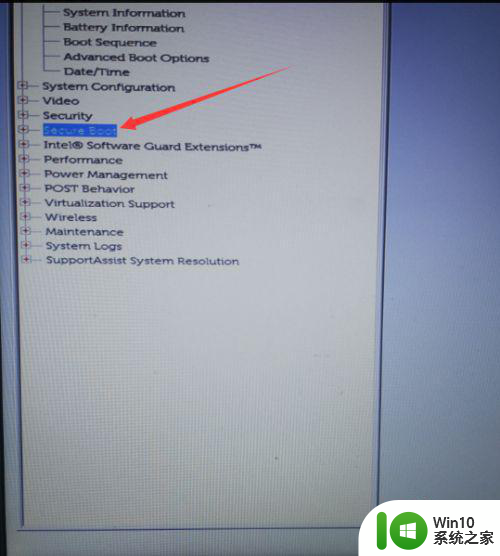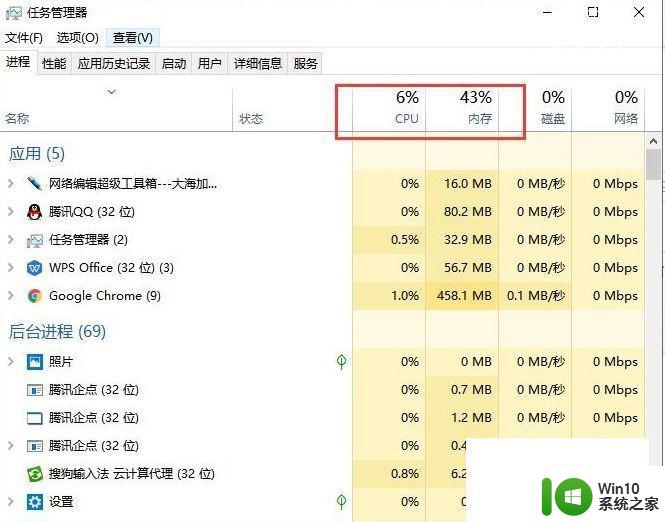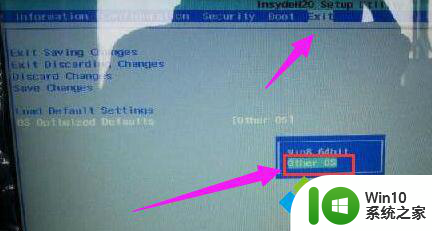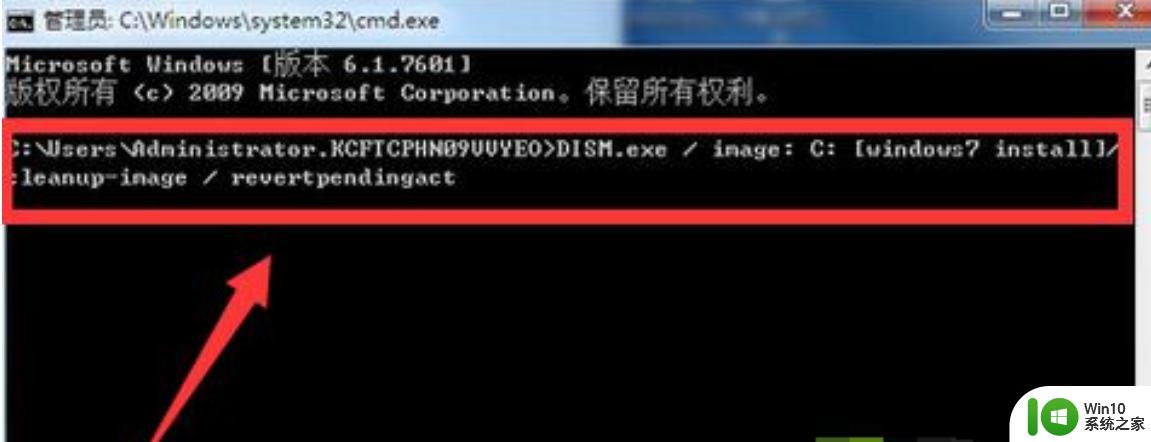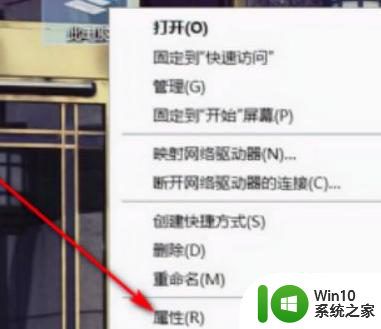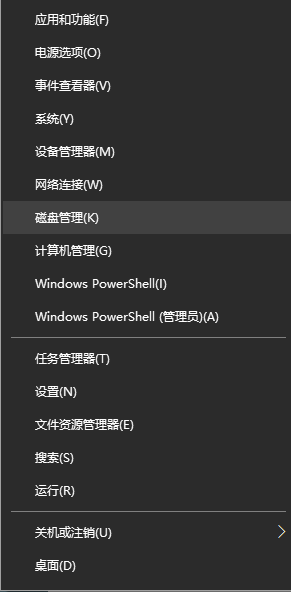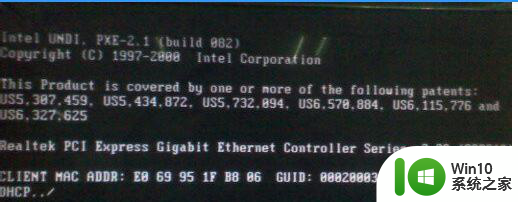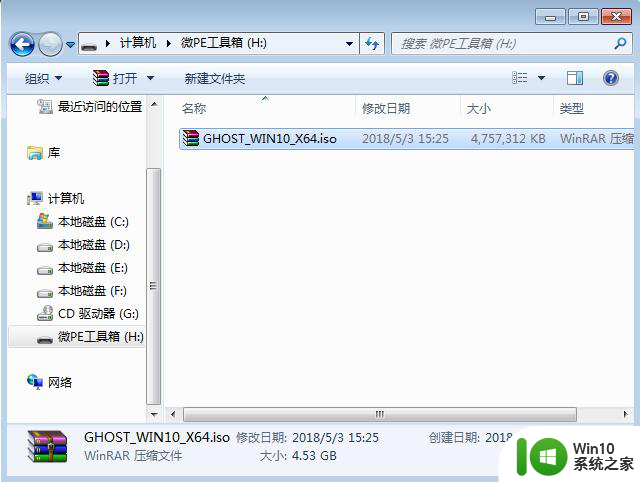戴尔笔记本安装win10重新启动遇到错误怎么修复 戴尔笔记本安装win10后重启出现蓝屏怎么办
在使用戴尔笔记本安装Win10系统并重新启动时,有时会遇到一些错误导致出现蓝屏的情况,这种情况可能是由于系统安装过程中出现问题,或者是硬件驱动不兼容所致。要解决这个问题,可以尝试进入安全模式进行修复,或者恢复系统到之前的恢复点。还可以通过更新系统补丁、更新硬件驱动程序等方式来修复蓝屏问题,确保系统正常运行。希望以上方法能帮助您顺利解决戴尔笔记本安装Win10后重启出现蓝屏的困扰。

具体方法:
1、按下shift+f10 会打开命令窗口,进入到C:/windows/system32/oobe文件夹,输入msoobe回车然后输入msoobe即可进入下一步操作,但错误提示框仍然在,不用理会按照屏幕提示输入相应的信息直至完成系统的安装。安装好后WIN10系统无任何问题。
不会DOS命令请见下述:
1、按下shift+f10 会打开命令窗口,输入 CD/ 并按下回车键后将返回到根目录,此时屏幕上显示的是 C:/》 ;
2、接下来输入 cd windows/system32/oobe/
3、然后在输入:msoobe或msoobe.exe
4、之后就会弹出安装界面跟着提示下一步就行,用户名随意输入密码留空,推荐配置,后面就OK了
实例操作:点击WIN10 系统左下角--开始--运行--输入 CMD 会跳出命令窗口,然后输入 CD/ 并按下回车键后将返回到根目录,
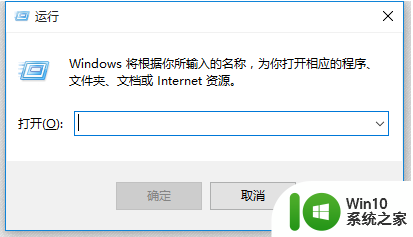
接下来输入cd windows/system32/oobe/ 进入这oobe目录后在输入msoobe.exe,实操完后窗口关不掉可同时按下CTRL+ALT+DELETE调出任务栏,结束任务即可关闭窗口。直接下一步下一步安装也不要紧,对系统唯一的影响是多建立了一个用户,还有就是输入法被还原成出厂设置了。
安装完成后若在进入桌面过程当中发生蓝屏,可重启按F8登陆进安全模式,成功登陆安全模式后再重启进入系统。
以上就是戴尔笔记本安装win10重新启动遇到错误怎么修复的全部内容,碰到同样情况的朋友们赶紧参照小编的方法来处理吧,希望能够对大家有所帮助。